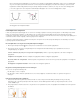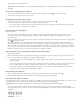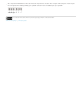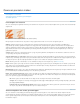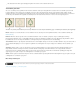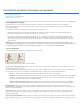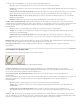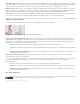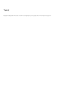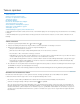Operation Manual
Naar boven
Vormen combineren (CC, CS6) of Toevoegen aan vormgebied (CS5)
Verwijderen uit vormgebied
Doorsnede maken van vormgebieden
Overlappende vormgebieden uitsluiten
Om een hoekpunt zonder richtingslijnen om te zetten in een hoekpunt met onafhankelijke richtingslijnen, sleept u eerst een richtingspunt
weg van een hoekpunt (waardoor dit verandert in een vloeiend punt met richtingslijnen). Laat alleen de muisknop los (houd de toetsen
ingedrukt die u wellicht hebt gebruikt om het gereedschap Ankerpunt omzetten te activeren) en sleep een van de twee richtingspunten.
U zet een boogpunt om in een hoekpunt met onafhankelijke richtingslijnen door een van de richtingspunten te slepen.
Een boogpunt in een hoekpunt omzetten
Padcomponenten aanpassen
U kunt een padcomponent (met inbegrip van een vorm in een vormlaag) verplaatsen naar elke gewenste plaats in een afbeelding. Componenten
kunnen ook worden gekopieerd binnen een afbeelding of naar een andere Photoshop-afbeelding. Met het gereedschap Padselectie kunt u
overlappende componenten samenvoegen tot één component. Alle vectorobjecten die worden beschreven met een opgeslagen pad, tijdelijk pad of
vectormasker, kunnen worden verplaatst, veranderd, gekopieerd en verwijderd.
U kunt met de opdrachten Kopiëren en Plakken vectorobjecten ook kopiëren van een Photoshop-afbeelding naar een afbeelding in een andere
toepassing, bijvoorbeeld Adobe Illustrator.
De overlapmodus voor de geselecteerde padcomponent wijzigen
1. Met het gereedschap Padselectie trekt u al slepend een selectiekader over de bestaande padgebieden.
2. Kies in Photoshop CC en CS6 een vormgebiedoptie in het vervolgkeuzemenu Padbewerkingen op de optiebalk. Kies in CS5 een
vormgebiedoptie op de optiebalk:
Hiermee voegt u het padgebied toe aan elkaar overlappende
padgebieden.
Hiermee verwijdert u het padgebied uit elkaar overlappende padgebieden.
Hiermee beperkt u het gebied tot de doorsnede van het geselecteerde padgebied en overlappende
padgebieden.
Hiermee sluit u het overlappende gebied uit.
De geselecteerde padcomponent tonen of verbergen
Voer een van de volgende handelingen uit:
Kies Weergave > Tonen > Doelpad.
Kies Weergave > Extra’s. Met deze opdracht kunt u ook een raster, hulplijnen, selectieranden, notities en segmenten weergeven of
verbergen.
Een pad of padcomponent verplaatsen
1. Selecteer de naam van het pad in het deelvenster Paden en selecteer het pad in de afbeelding met behulp van het gereedschap
Padselectie
. Als u meerdere padcomponenten wilt selecteren, houdt u Shift ingedrukt en klikt u op elke padcomponent die u aan de
selectie wilt toevoegen.
2. Sleep het pad naar de nieuwe locatie. Als u een gedeelte van een pad buiten het canvas sleept, blijft het niet-zichtbare deel van het pad wel
beschikbaar.